完璧な HomeKit スマート ホームの構築を絶え間なく追求する中で、鍵の 1 つはスマート コントロールと物理的コントロールの組み合わせであることに気付きました。このためのセットアップに最近追加されたものの 1 つは、昨年 4 月に発表された Wemo Stage Scene コントローラーですが、最近 Thread のおかげで信頼性が向上しました。
私は昨年 4 月に初めてリリースされたときに Wemo Stage Scene Controller を手に入れましたが、すぐにゴールデンタイムに向けた準備ができていないことがわかりました。実際、このエクスペリエンスは非常にバグが多く信頼性が低いため、9to5Mac のレビューでは取り上げないことにしました。推奨できるほど信頼性がありません。
WeMo は、ステージ シーン コントローラーへのスレッド サポートの展開を開始します。よく知らない人のために説明すると、Thread は、メッシュ ネットワーク プロトコルを使用してすべてのスマート ホーム アクセサリを接続する新しいスマート ホーム標準です。ルーターに接続するためにいかなる種類のハブも必要ありません。
実際、Thread はスマート ホーム アクセサリの信頼性、速度、相互運用性を大幅に向上させます。多くのスマート ホーム アクセサリは接続に別の WiFi 接続 (さらに悪いことに Bluetooth) に依存していますが、Thread はそうではありません。最新の HomePod mini や Apple TV も Thread 接続をサポートしています。
スレッドは、ソフトウェア アップデートを通じてほとんどのスマート ホーム アクセサリに遡及的に追加することもできます。これはまさに Wemo が行うことです。ありがたいことに、Thread サポートにより、Wemo Stage Scene Controller が不発品から必須のスマート ホーム アクセサリに変わりました。
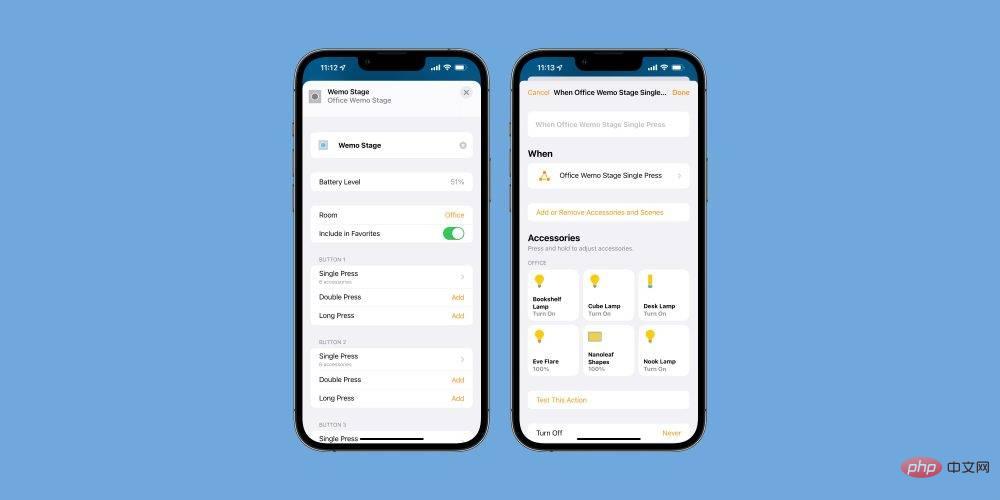
WeMo ステージ コントローラーは、HomeKit および iPhone のホーム アプリと連携するように設計されています。ホーム アプリでは、さまざまなシーンやアクセサリを作成して、照明、温度、色などを管理できます。 WeMo Stage Scene Controller は HomeKit シーンと統合し、物理的なコントロールでシーンを管理する新しい方法を提供します。
Wemo Stage スマート コントローラーは 3 つの物理ボタンを備え、最大 9 つの異なる HomeKit シーンまたはアクセサリの組み合わせをサポートします。各ボタンに 3 つの HomeKit シーンを割り当てることができます。1 つは短押しでアクティブになり、1 つは 2 回押しでアクティブになり、もう 1 つは長押しでアクティブになります。これにより、制御するシーンを選択する際にかなりの柔軟性が得られます。
ステージ シーン コントローラーの物理設計もユニバーサルです。箱の中には、内蔵テープを使用して壁やテーブルなどに取り付けることができるパネルが入っています。実際のステージ シーン コントローラーはパネルに磁気で取り付けられます。または、ハンドヘルド リモコンとして単独で使用することもできます。
Wemo ステージ シーン コントローラーは完全にバッテリー駆動で、交換が簡単な CR2032 バッテリーを使用しています。 Wemo によると、バッテリーは約 1 年間持続するはずです。
WeMo ステージ シーン コントローラーは HomeKit とホーム アプリを通じてのみ機能します。つまり、WeMo アプリをまったくいじる必要はありません。ホームアプリで直接ボタンにシーンを割り当てることができます。実際には、シーン コントローラーを管理するために別のアプリケーションを使用する必要がないのは良いことですが、シーン コントローラーにファームウェアを強制的に更新する方法がないことを意味します。その代わり、基本的に、アップデートが展開されてバックグラウンドでインストールされるまで、数週間待つ必要がありました。

#この記事の冒頭で述べたように、スマート ホームのセットアップを成功させるための鍵の 1 つは、アクセサリを 3 つの方法で制御できることです。iPhone 経由、声と身体のコントロール。 9to5Mac の長年の読者は、私が Lutron Aurora の大ファンであることをご存知でしょう。Lutron Aurora は、Philips Hue 電球と統合され、物理的な制御オプションを追加することで、Philips Hue スマート ホームの最大の煩わしさの 1 つを解決します。
Wemo Stage Scene Controller は、HomeKit セットアップへの完璧な追加であり、同様の目的を果たします。ステージ シーン コントローラーは、客室やゲスト バスルームなど、照明やシーンを制御するために物理的なアクセスが必要なエリアに配置できます。さらに、その多用途なデザインと制御オプションにより、HomeKit ユーザーにとって魅力的なオプションになります。
私の場合、Wemo Stage Scene をオフィスに配置し、ボタンを押すだけで照明とアクセント照明をオフにする比較的シンプルなセットアップを選択しました。
最大 9 つの異なるコントロールがサポートされているため、どのシーン、アクセサリ、またはアクセサリの組み合わせがどのボタンに割り当てられているかを覚えるのは少し複雑になる場合があります。良いニュースは、各ボタンがシーンまたはアクセサリをアクティブにする、よりシンプルなセットアップを選択できることです。それは完全にあなた次第です。
以上がThread が Wemo の Stage Scene Controller を HomeKit の必需品としてどのように復活させているかは次のとおりですの詳細内容です。詳細については、PHP 中国語 Web サイトの他の関連記事を参照してください。